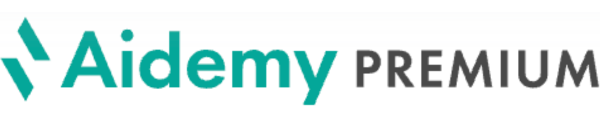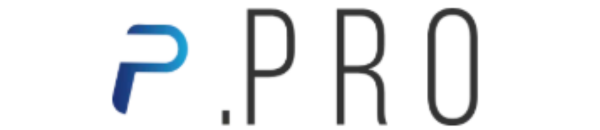「Dall-E3の使い方がわからない」
そんな方向けにDall-E3の使い方を実際の画像を使いながらサクッと解説します。
Dall-E3の画像編集方法
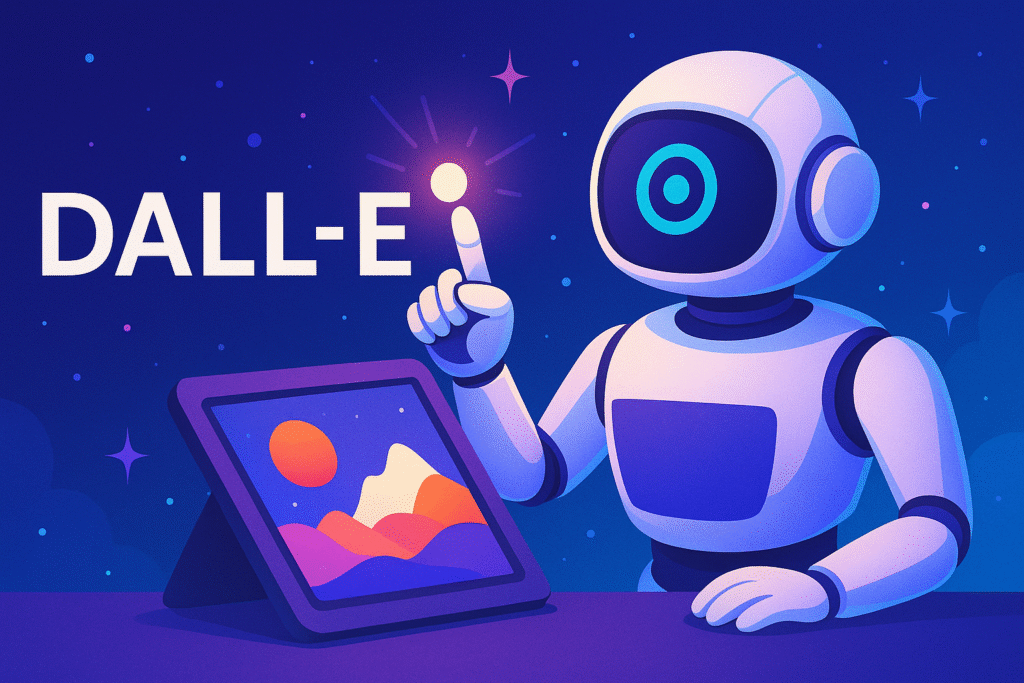
それではDall-E3の画像編集方法について紹介します。
準備として、Dall-E3を開いて画像生成または自分の画像をアップロードしておいて下さい。今回は、以下のような「海辺で麦わら帽子をかぶっている女性」の画像を編集していきます。
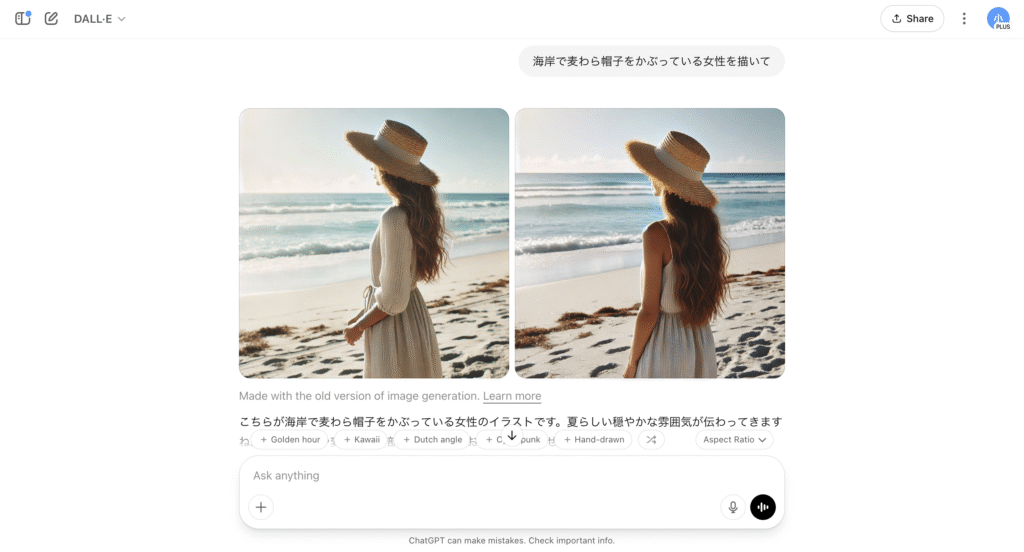
Dall-E3で画像を選択すると編集画面が開くで「選択」をクリックします。
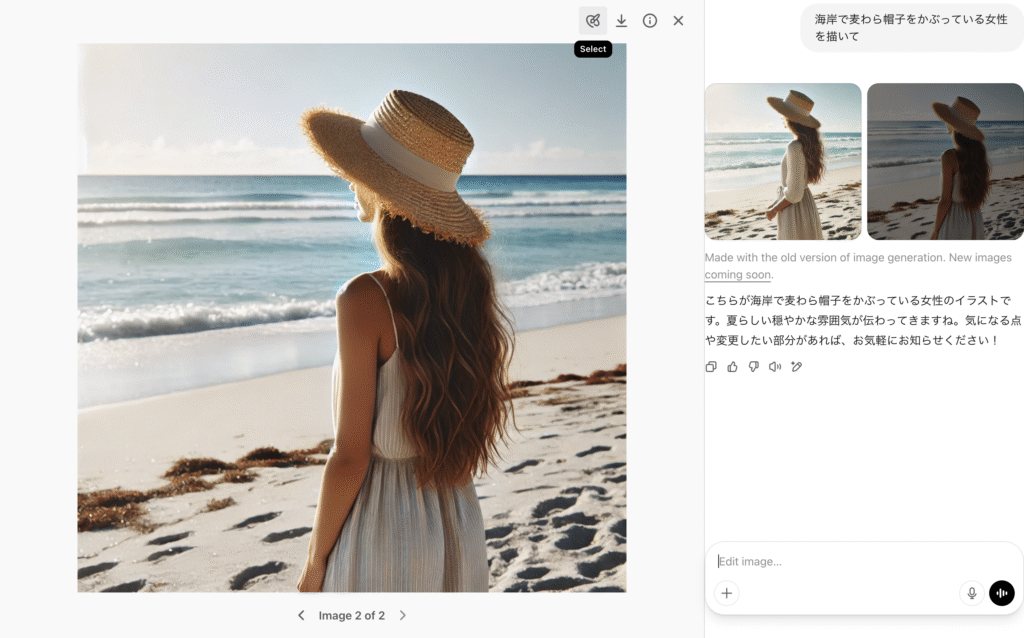
すると丸いブラシが表示されるので、編集したい箇所を塗りつぶしていきます。
今回は「女性の麦わら帽子を消す」を目的とするので、麦わら帽子を塗りつぶしていきます。
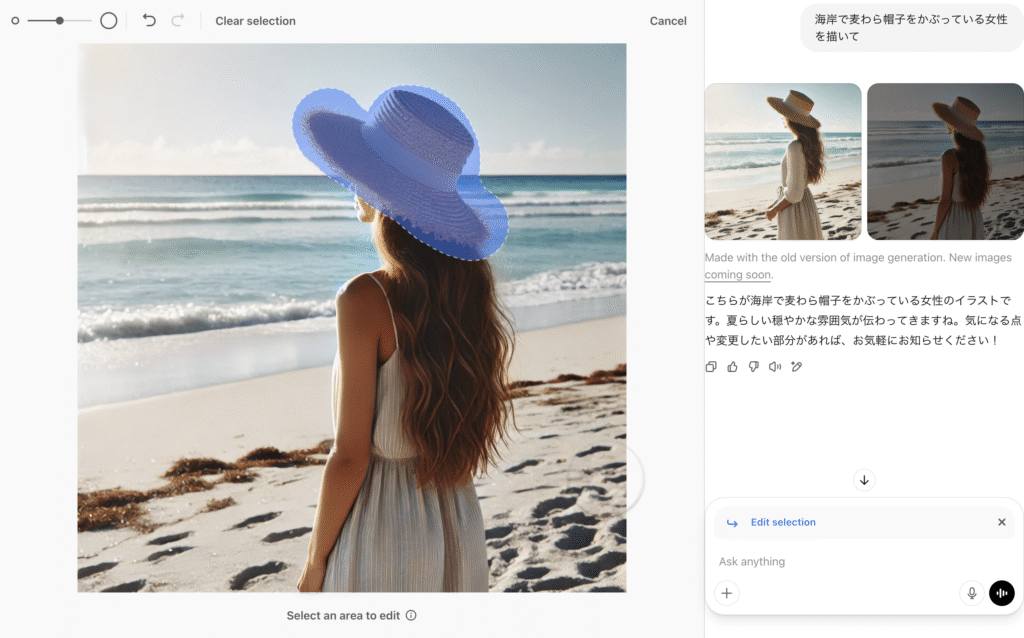
プロンプトで編集の指示を出します。
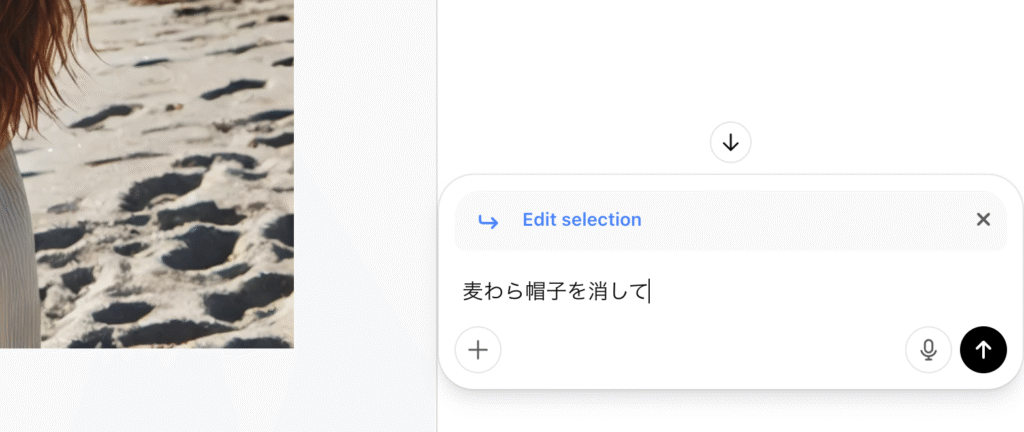
これで、画像編集完了です。
上手くいかなかった場合には、プロンプトを変えてみたりなど修正していきましょう。
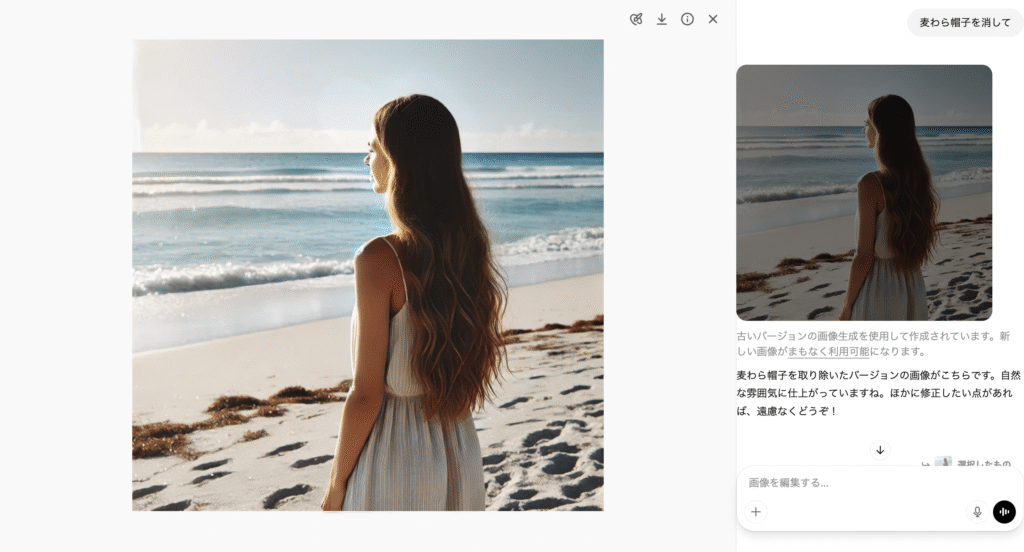
画像編集前と編集後の画像は以下の通りです。
麦わら帽子以外の背景や容姿は全く同じです。麦わら帽子が完全に消えても、自然な画像を生成できました。


Dall-E3の編集機能
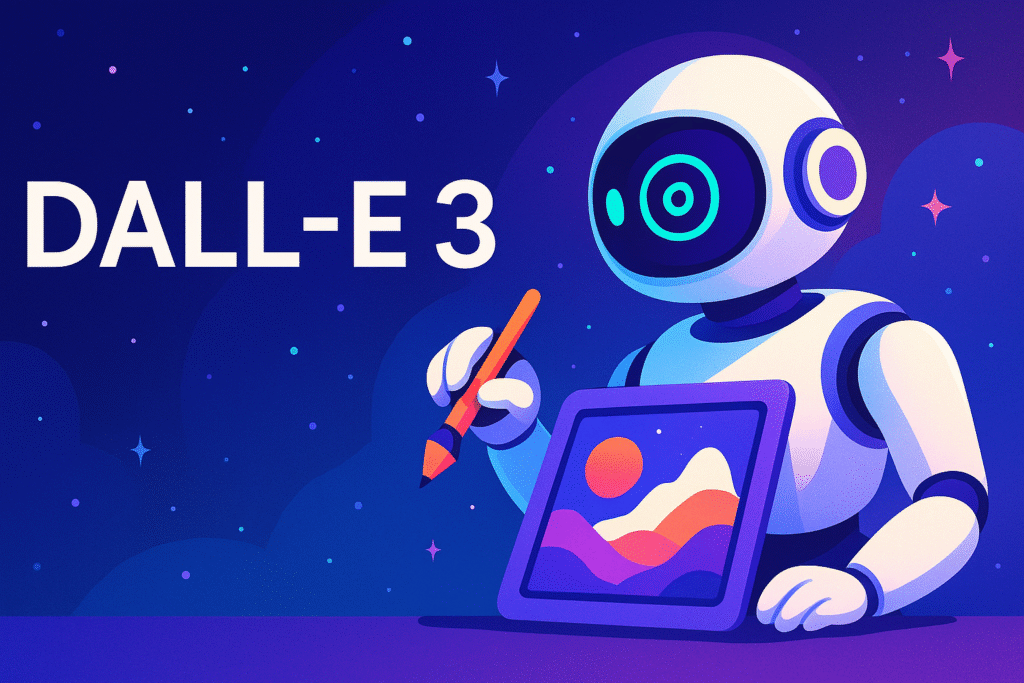
先ほどはDall-E3の画像編集の流れについて紹介しました。
ここでは、Dall-E3の編集機能について紹介していきます。
編集ブラシのサイズ変更
画像編集用のブラシのサイズは自由に変更できます。
繊細な箇所を編集する場合には小さなブラシ、背景や大きな物体には大きなブラシを使うなど使い分けができます。
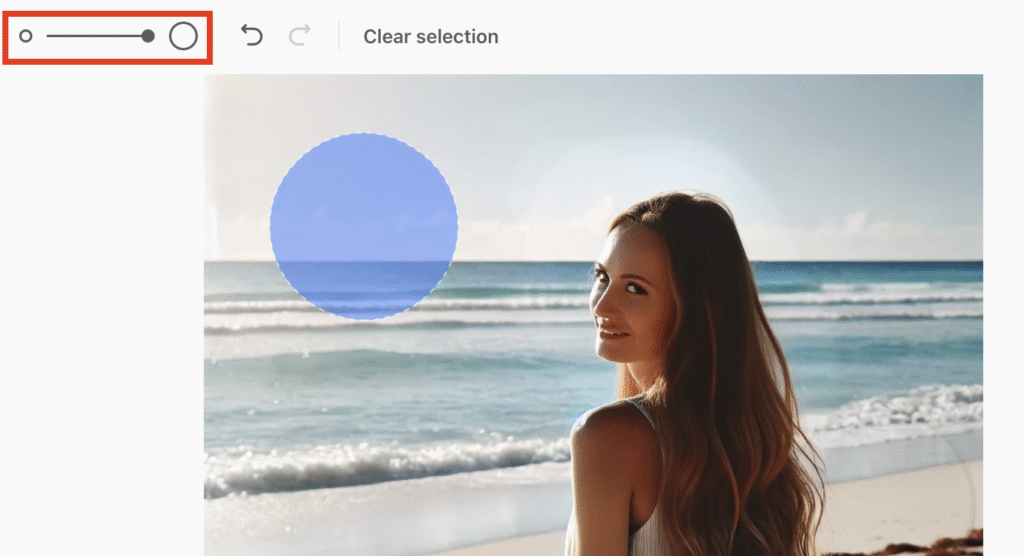
1つ前に戻る・編集をリセットする
編集ブラシで選択した箇所を間違えた場合には1つ前に戻る、全てリセットするなども可能です。
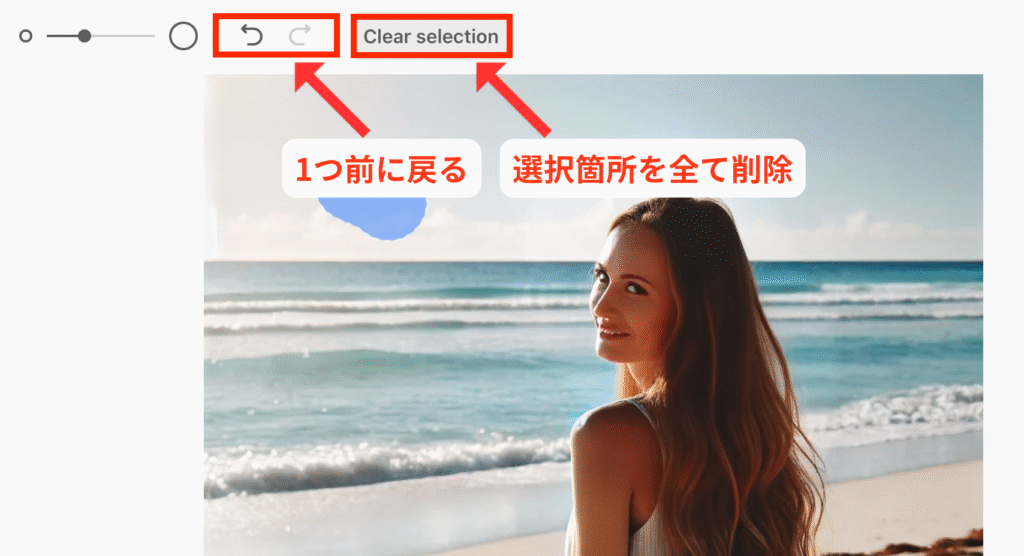
Dall-E3の画像編集の応用
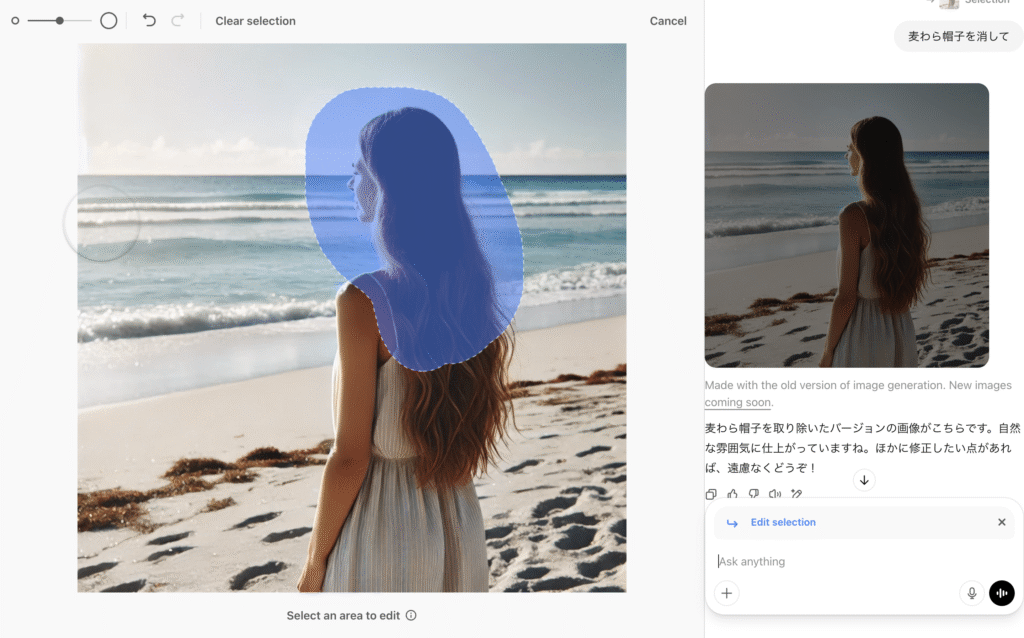
Dall-E3では物体を消す以外にも、表情や服装、ポーズなども同様に指定できます。自分でいろいろ試してみることでDall-E3の新しい発見があると思います。
試しに、先ほどの後ろ向きの女性画像を「こちらに振り向かせて」とプロンプトで指示すると以下のように振り向かすことができました。
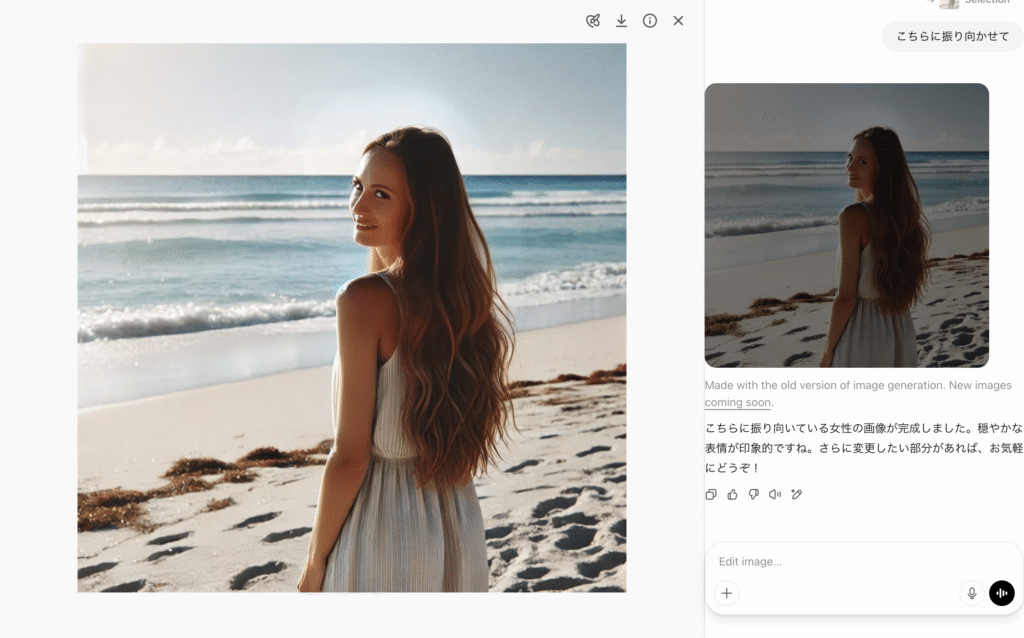
まとめ



Dall-E3はプロンプトで簡単な指示を出すだけで、高品質な画像を手軽に作成できます。
自分なりにいろいろ試して、扱いに慣れていって下さいね。